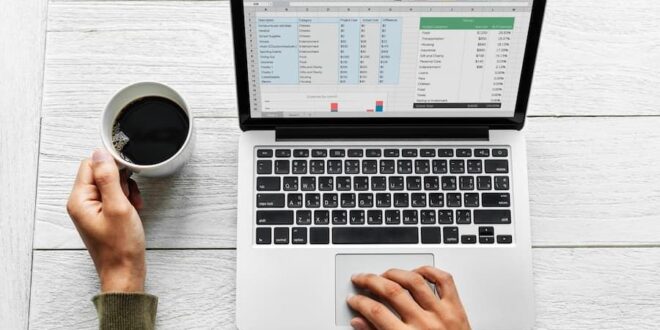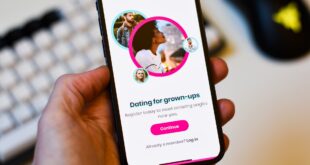Jika anda ingin memindahkan tabel excel ke word tetapi terus menjadi berantakan formatnya, maka anda bisa menyimak panduan cara mudah memindahkan tabel Excel ke Word tanpa mengubah format yang akan kami bagikan kali ini.
Excel adalah sebuah platform dari Microsoft office yang telah diakui kehadalannya dalam mengerjakan table dan olah data dimana Excel menjadi rujukan utama bagi banyak pengguna di dunia yang berurusan dengan data.
Hal tersebut tidak terlepas dari kayanya fitur yang bisa digunakan di Excel sehingga siapapun bisa menggunakannya dengan mudah dan mendapatkan hasil seperti yang diingikan.
Jika Excel dikatakan “jago” nya pengolahan data, maka Word yang juga termasuk dalam Microsoft office bisa dikatakan “jago” dalam penulisan dokumen dimana Word bisa menutupi kekurangan Excel yang tidak memungkinkan menuliskan paragraf dalam jumlah banyak. Maka dari itu tidak heran apabila banyak orang yang mencari cara memindahkan tabel Excel ke Word untuk membuat sebuah tugas, atau dokumen lengkap dengan tabel dan paragrap dengan format yang baik.
Namun kadang kala yang terjadi adalah format table menjadi berantakan ketika excel dipindahkan di word. Akan tetapi jangan kuatir, sebab kali ini kami akan membagikan cara mudah memindahkan tabel Excel ke Word tanpa mengubah format yang bisa anda simak dibawah ini.
Cara Mudah Memindahkan Tabel Excel ke Word Tanpa Mengubah Format
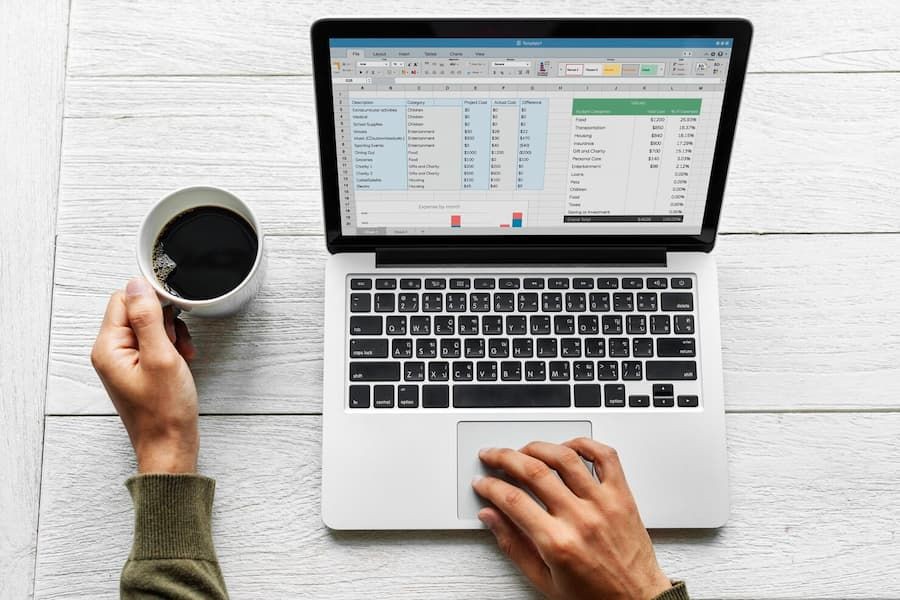
Simak beberapa langkah memindahkan tabel excel ke word tanpa harus mengubah format sebagai berikut.
Cara memindahkan tabel Excel ke Word dengan copy paste
- Pertama, silahkan buka data Microsoft Excel
- Blok seluruh data yang akan dipindahkan
- Klik CTRL+C atau Cmd+C untuk menyalin data tersebut. Kamu juga bisa melakukannya melalui tombol copy yang tersedia di menu Home
- Buka Microsoft Word
- Letakkan kursor di bagian yang kosong dan ingin ditempatkan tabel
- Klik CTRL+V atau Cmd+V pada keyboard untuk menempelkan data yang sebelumnya sudah kamu salin.
Cara memindahkan file Excel ke Word ini menyalin dan menempelkan format Excel ke Word dimana mungkin perpindahan ini menyebabkan beberapa penyesuaian berubah. Anda perlu memastikan bahwa lebar tabel di Microsoft Excel memang sesuai dengan lebar halaman kerja Microsoft Word.
Menggunakan paste special
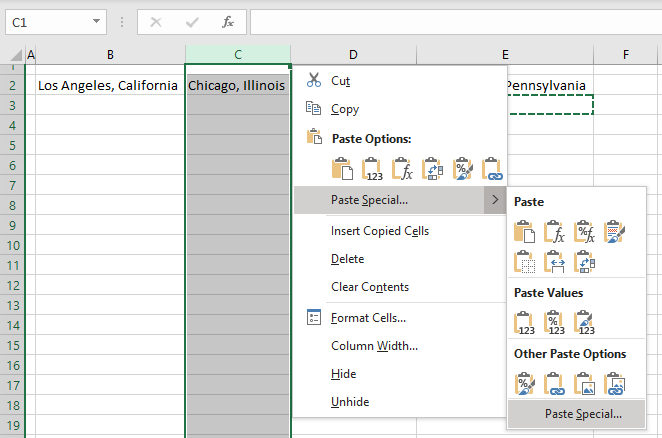
- Pertama, silahkan buka file Excel terlebih dahulu
- Pilih semua tabelnya, lalu salin dengan CTRL+C atau klik kanan > salin
- Lalu anda bisa membuka Microsoft Word dan posisikan kursor di bagian yang ingin ditambahkan Word
- Kemudian anda bisa pilih ‘Paste Special’ atau dengan cara klik Alt+H+V+S.
Langkah ini bisa menjadi cara memindah data Excel ke Word dengan mudah. Kamu juga bisa menyesuaikan jenis spesialnya, termasuk menempelkan data menjadi gambar atau hal lainnya.
Menggunakan paste dan AutoFit
- Pertama, silahkan buka file Microsoft Excel
- Blok seluruh tabelnya
- Klik ‘Salin’ melalui tombol kanan mouse atau dengan klik tombol yang tersedia di Microsoft Excel
- Lalu anda bisa buka Microsoft Word dan letakkan kursor di bagian yang dikehendaki
- Kemudian anda bisa tempel hasil salinan anda
- Lanjutkan dengan blok semua tabel yang sudah ditempel dengan klik ikon yang ada di ujung kiri atas tabel
- Kemudian anda bisa pilih ‘Table Tools’
- Dan terakhir, anda bisa lanjutkan dengan mengeklik ‘AutoFit’.
Langkah ini membuat tabel yang anda salin dari Excel akan ditempel manual dimana anda harus pastikan bahwa lebarnya menyesuaikan dengan lebarnya dengan dokumen Word. Sehingga dengan begitu, cara ini jadi langkah efektif cara memindahkan tabel Excel ke Word agar tidak terpotong.
Sekian informasi mengenai cara memindahkan tabel Excel ke Word tanpa mengubah format dengan mudah sehingga anda pun bisa membuat dokumen lengkap dengan table dari Excel di dokumen word. Semoga berguna dan bermanfaat.